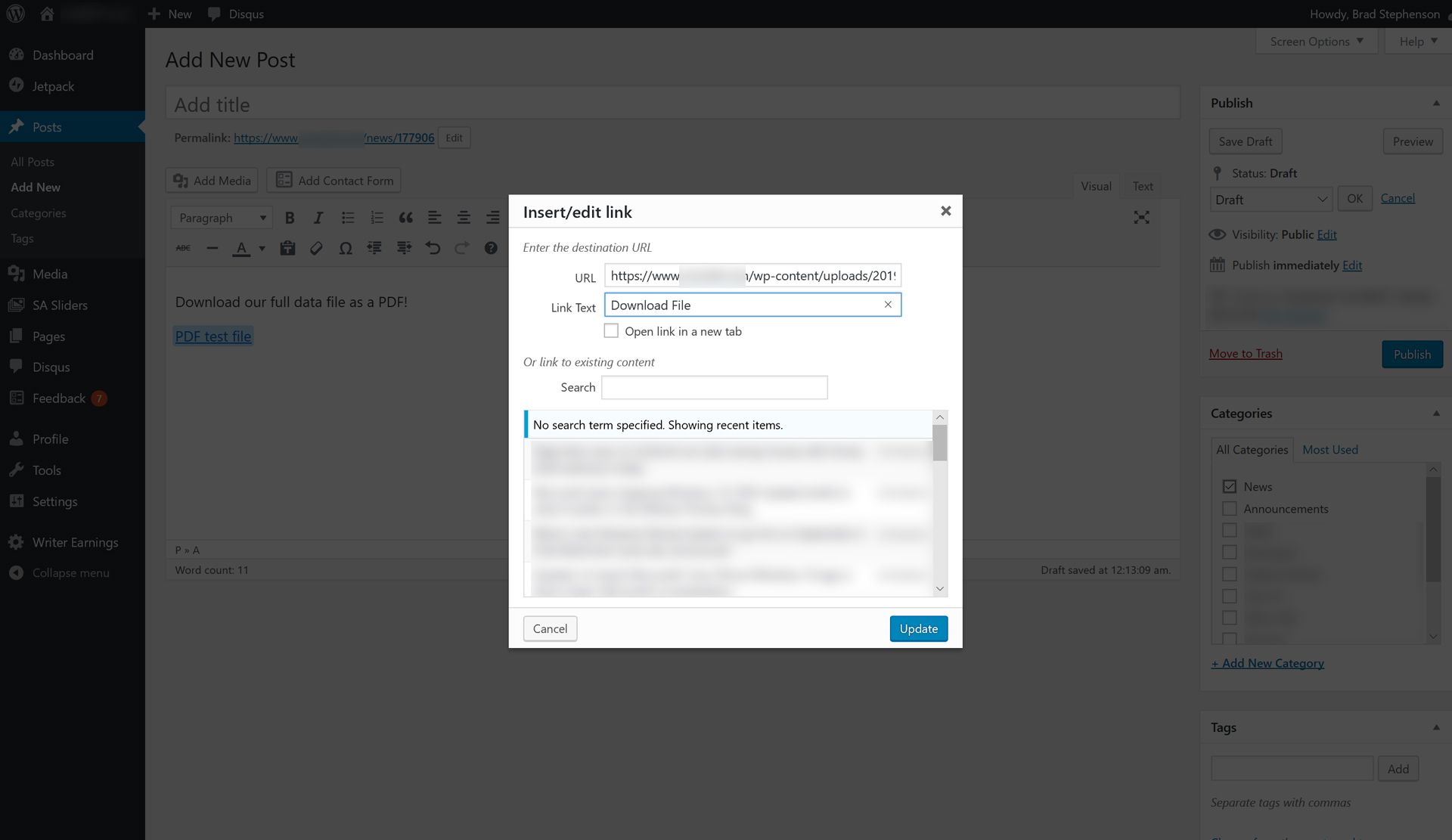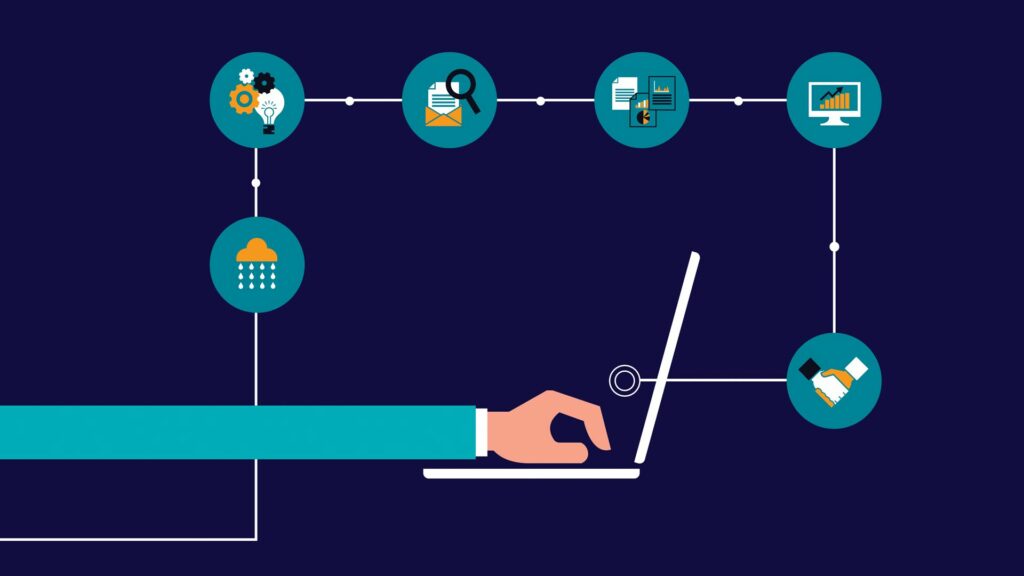
Hypertextové odkazy v souborech PDF jsou běžné, protože pomáhají čtenářům přejít na web nebo jinou stránku v rámci stejného dokumentu PDF a poskytují další informace o tématu. Hypertextové odkazy v souborech PDF vypadají a fungují stejně jako na webové stránce a lze je upravit tak, aby odkazovaly z textu nebo obrázku. Pokračujte ve čtení, abyste se dozvěděli, jak přidat hypertextové odkazy do PDF, aby měli čtenáři vše, co potřebují.
Jak vytvořit hypertextový odkaz v souborech PDF
Většina aplikací nebo programů pro úpravu PDF, jako je Adobe Acrobat nebo Drawboard PDF, má možnost přidat hypertextový odkaz na soubory PDF. Téměř ve všech případech je proces přidání hypertextového odkazu stejný a vyžaduje, abyste v souboru PDF vybrali cílový text nebo obrázek a poté vybrali příslušné Upravit > Odkaz > Přidat možnosti nabídky. Někdy se možnost Upravit nachází v nabídce Nástroje nebo v části aplikace PDF. Do souboru PDF můžete také přidat hypertextový odkaz vytvořením nového projektu s odkazem v aplikaci Microsoft Word, Excel nebo PowerPoint a uložením souboru jako PDF namísto jeho výchozího formátu.
Jak přidat odkaz na soubor PDF
Umístění hypertextového odkazu do souborů PDF může být účinným způsobem, jak propojit obsah online a nasměrovat čtenáře jinam, ale můžete také odkazovat zpět na soubory PDF z webu nebo blogu. Propojení se souborem PDF z webové stránky může být užitečné, když potřebujete odkazovat na odkaz v souboru nebo když chcete čtenáři pomoci při stahování souboru PDF pro použití offline. Nejjednodušší způsob, jak propojit soubor PDF na webové stránce, je nahrát jej na hostitele vašich webových stránek a poté na něj vytvořit hypertextový odkaz jako na jakýkoli obrázek nebo hudební soubor, přičemž se ujistěte, že používáte příponu souboru .PDF. Pokud vás baví ruční kódování webových stránek, použili byste obvyklý kód hypertextového odkazu, jak je vidět níže.
Zde je návod, jak propojit soubor PDF na web nebo blog pomocí WordPress
-
Z Nová stránka nebo Nový příspěvek stránku, vyberte Přidat média.
-
Vybrat Nahrát soubory.
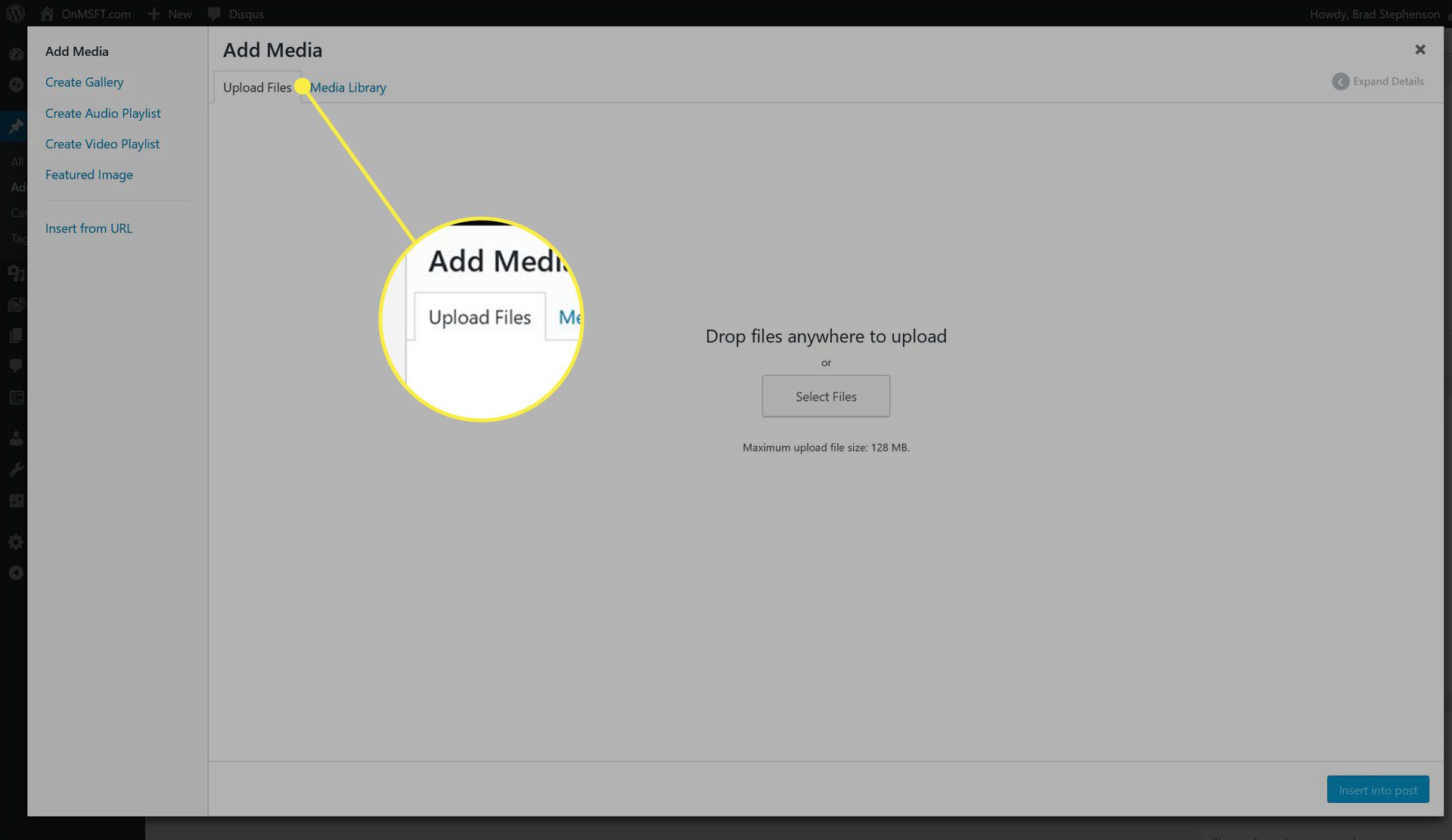
-
Klikněte Vyberte soubory.
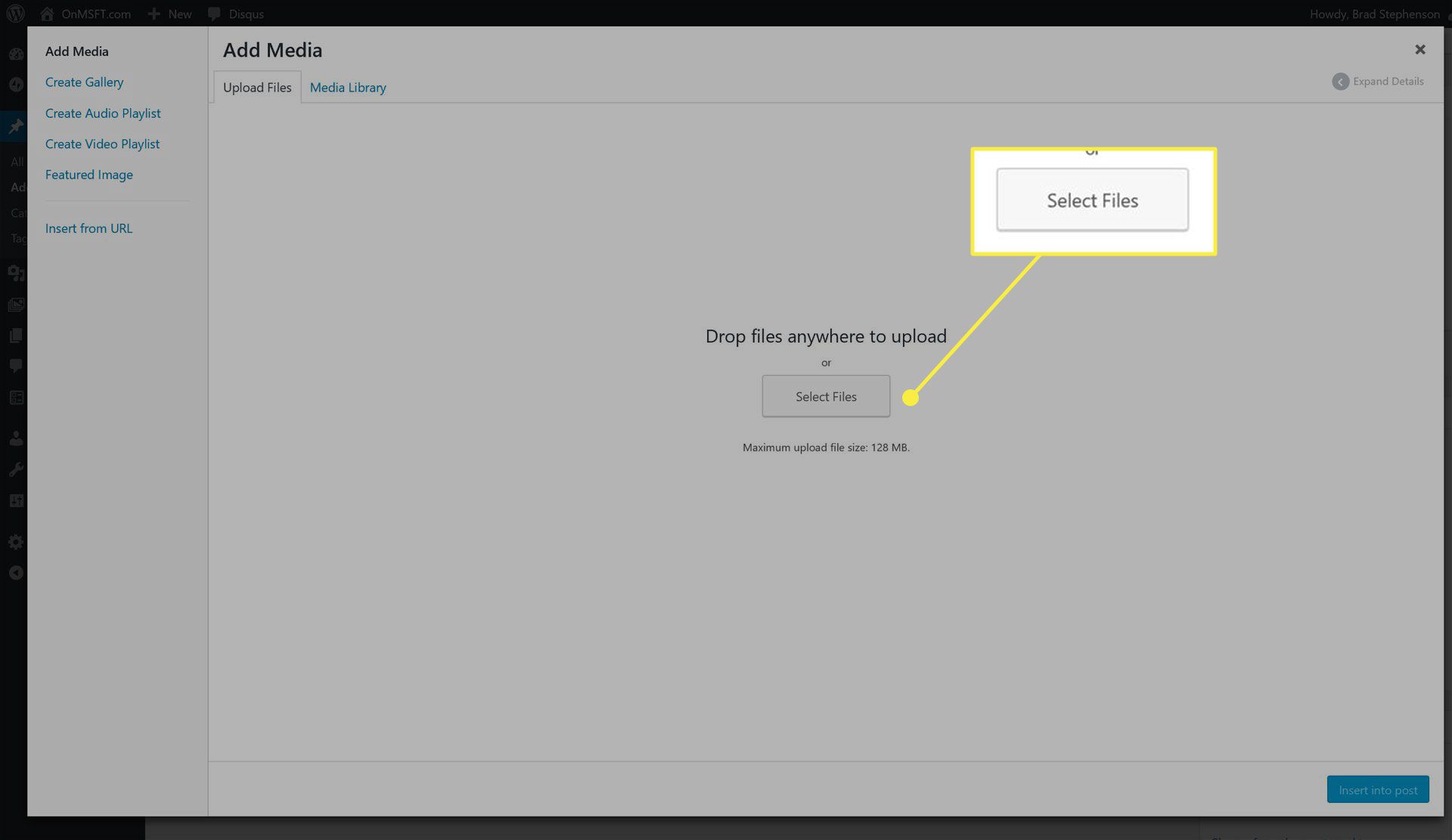
-
Vyhledejte soubor PDF ve svém zařízení a vyberte Otevřeno.
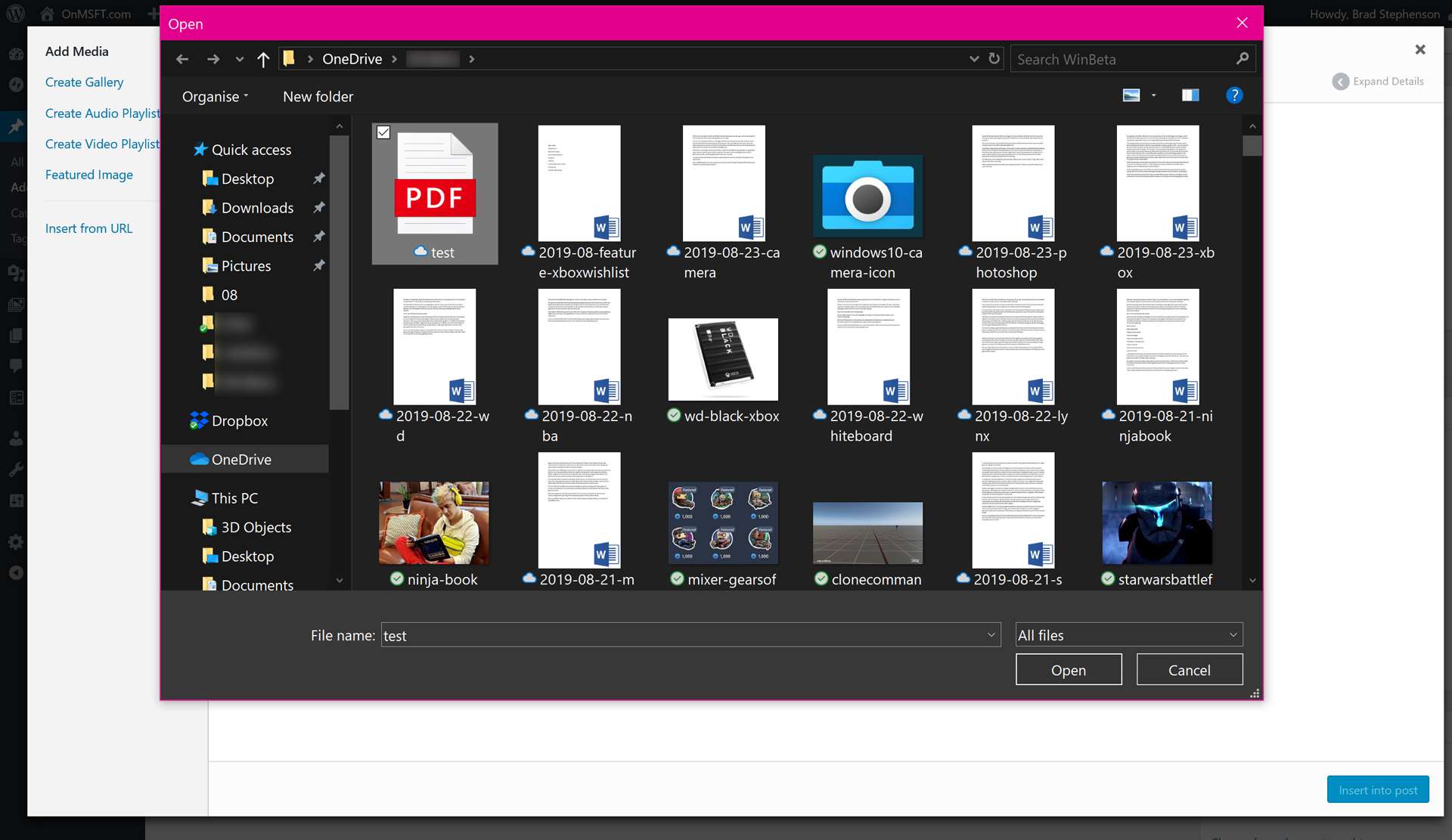
Soubor PDF neotevře, pouze jej nahraje na váš web WordPress.
-
Upravte pole Název, Titulek a Popis na pravé straně obrazovky a poté vyberte Vložit do příspěvku.
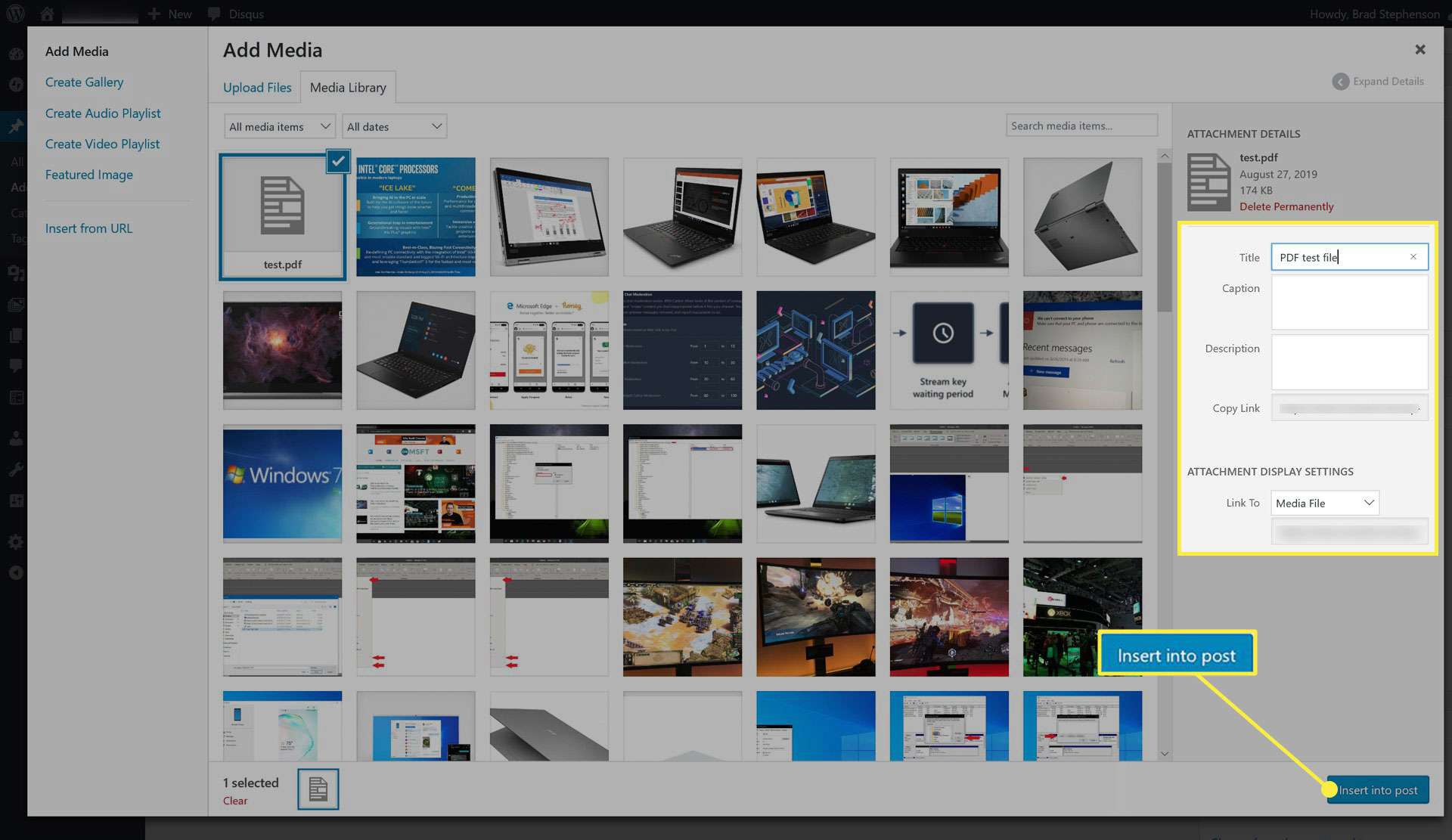
Text, který zadáte do pole Název, bude textem použitým pro hypertextový odkaz. Pokud chcete, můžete to později upravit.
-
Nyní bude vytvořen hypertextový odkaz odkazující přímo na kopii vašeho souboru PDF hostovaného na vašem webu. Nyní můžete přidat další text a obrázky před a za odkaz a dokončit vytváření nového příspěvku nebo stránky.
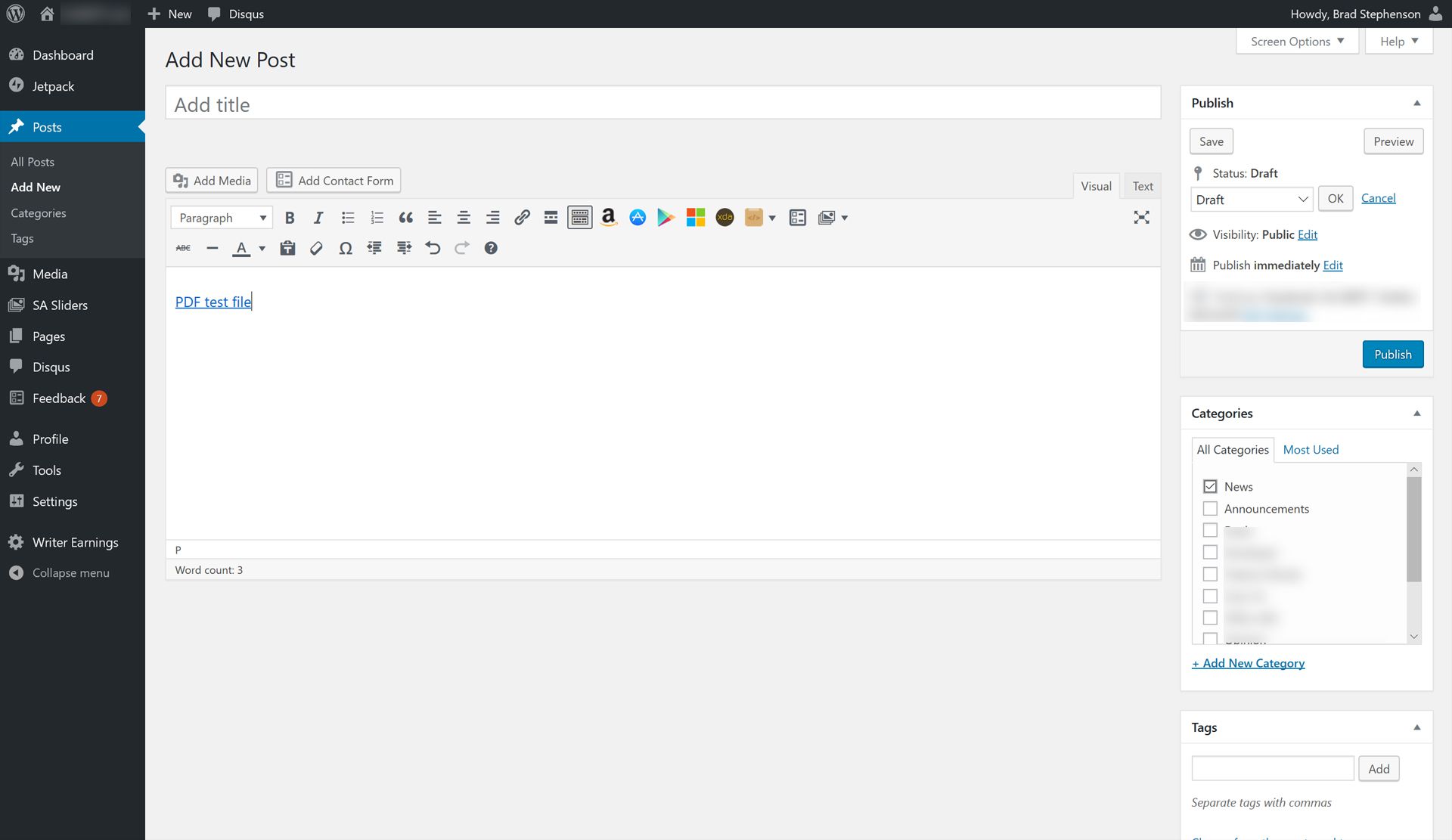
Změňte kotevní text hypertextového odkazu v PDF
Po vytvoření bude text hypertextového odkazu – nazývaný kotevní text – nastaven na text, který jste zadali do pole Název během procesu nahrávání. Chcete -li to změnit, proveďte následující.
-
Vyberte hypertextový odkaz PDF v aplikaci WordPress.
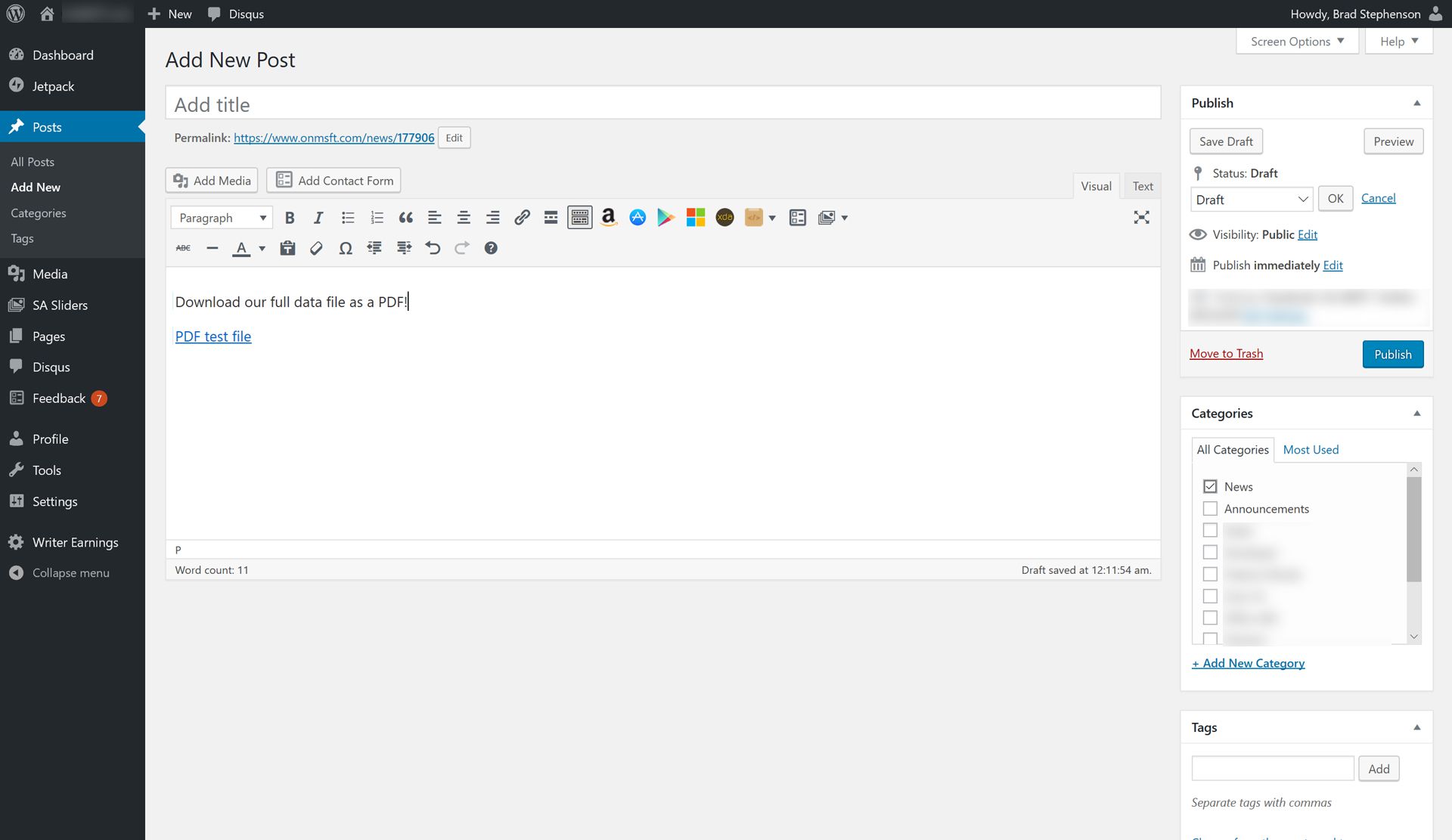
-
Vybrat Upravit.
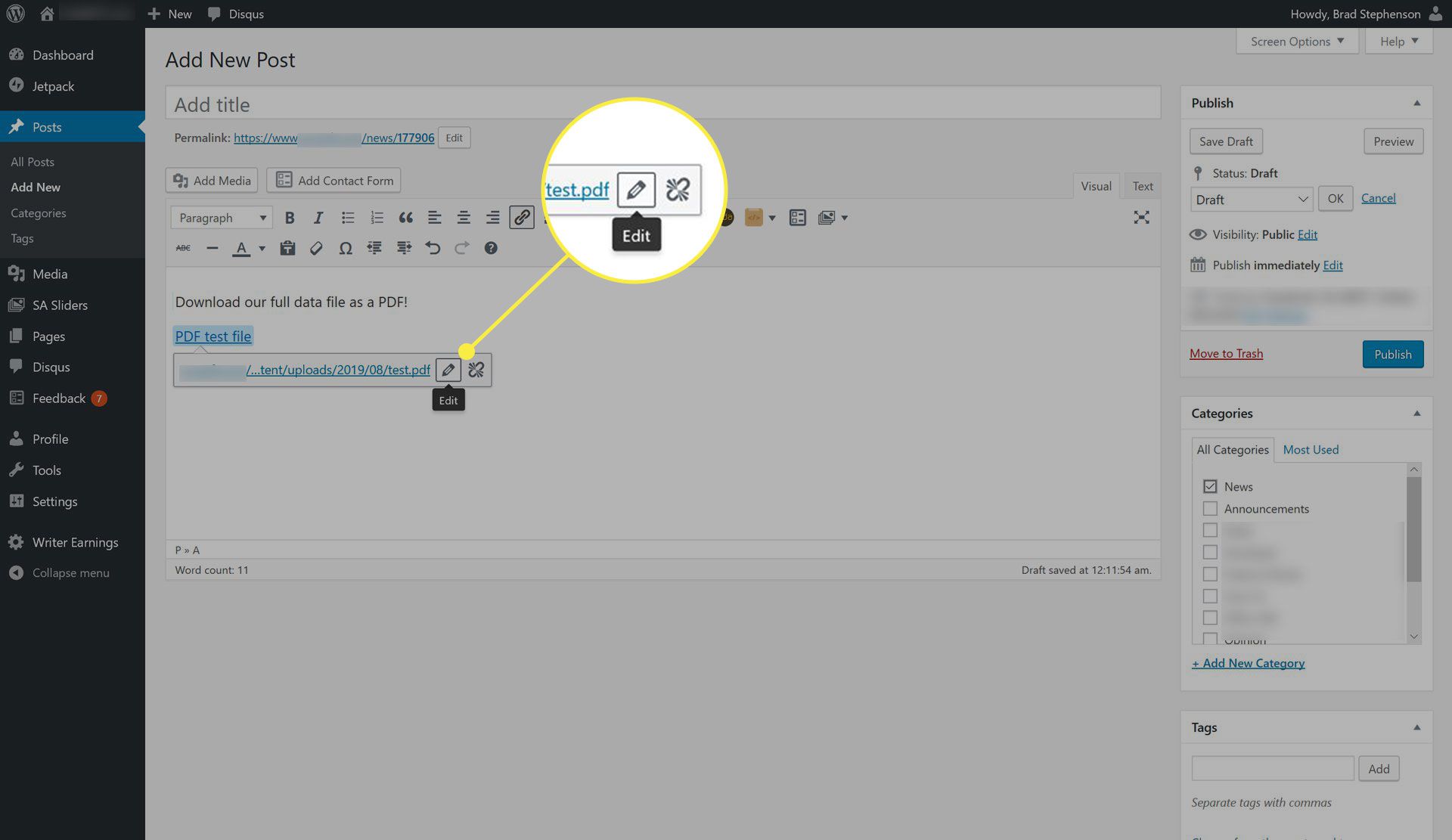
-
Vybrat Možnosti odkazu.
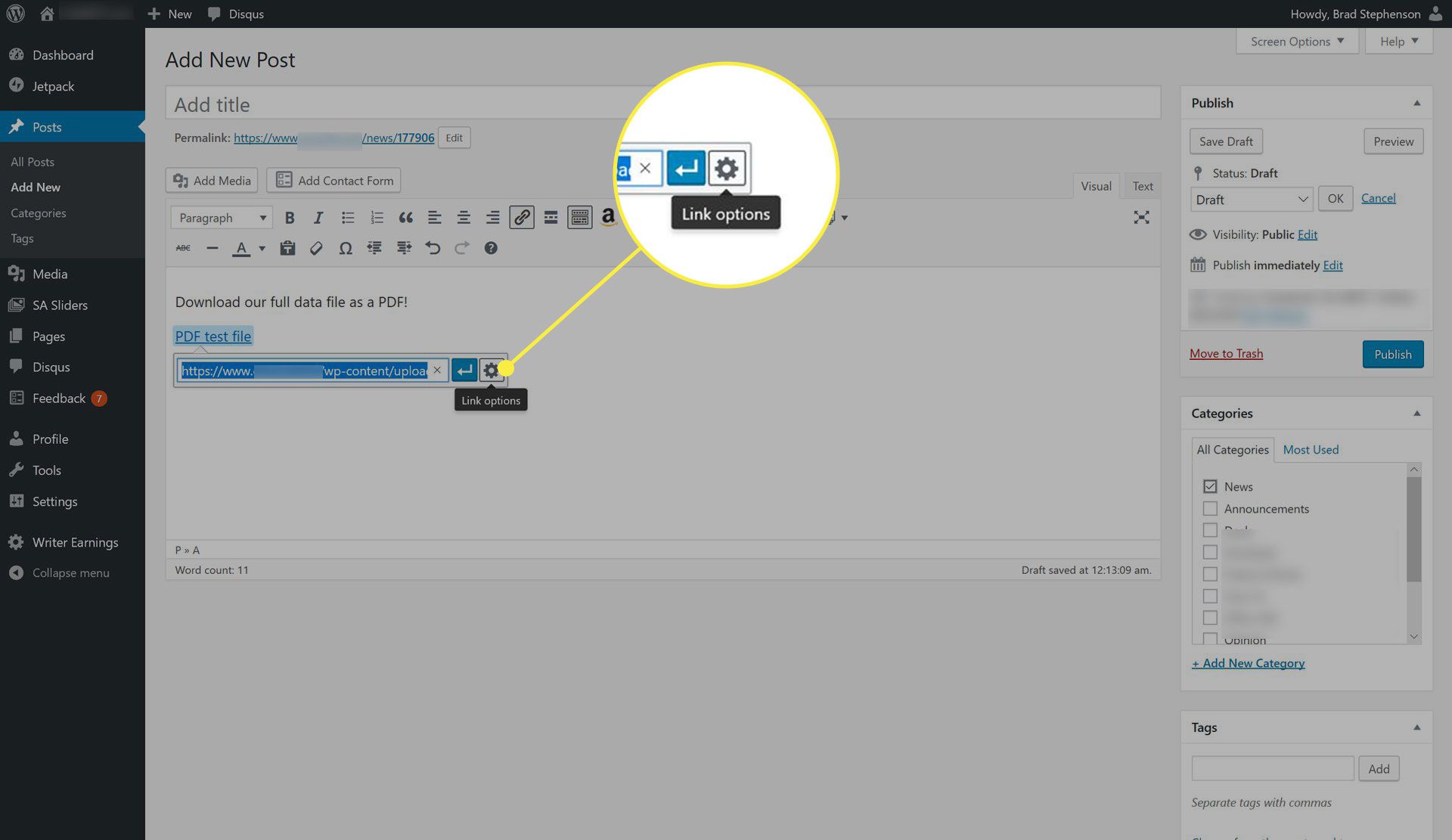
-
Do pole Test odkazu zadejte nový text hypertextového odkazu.
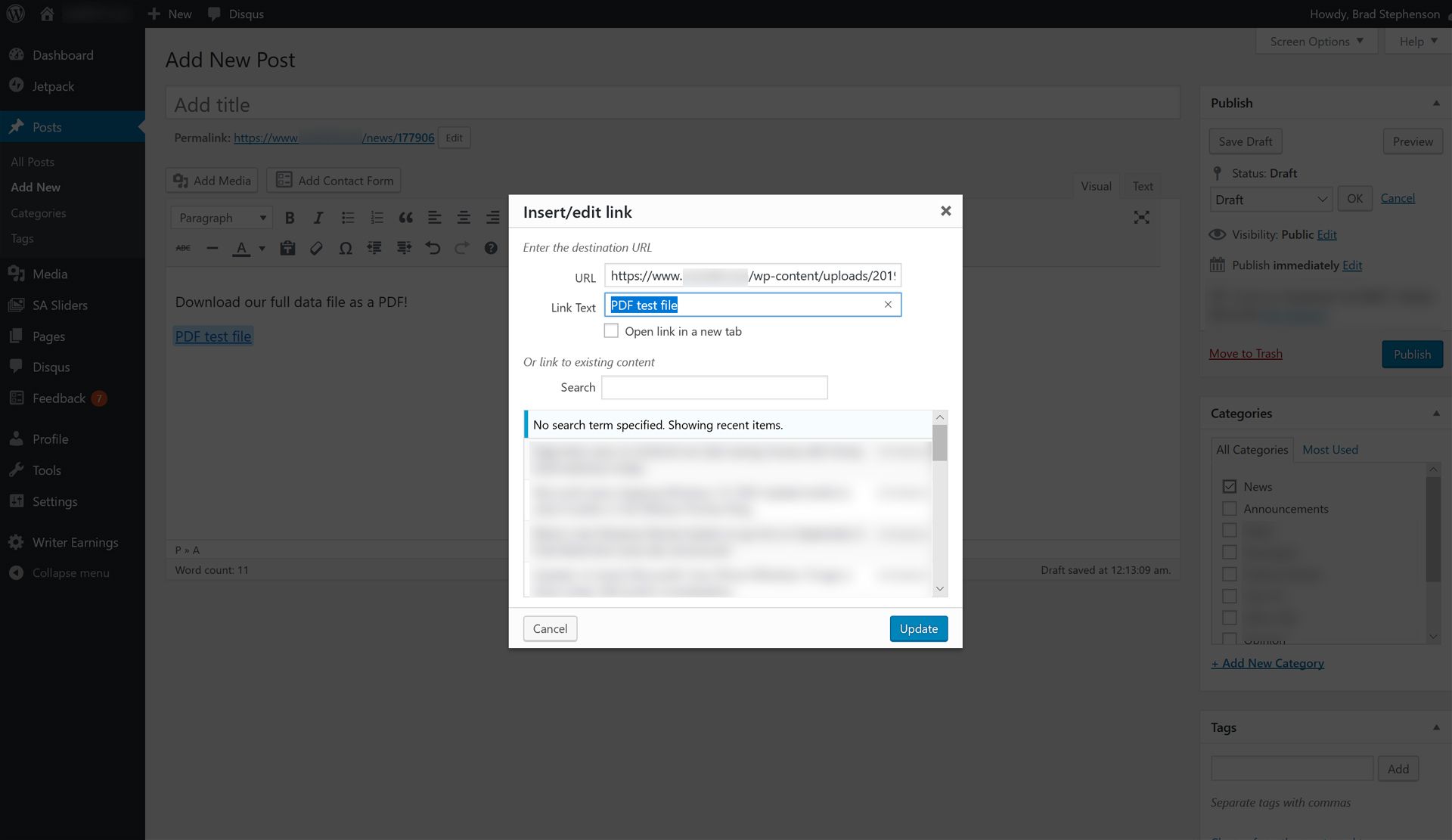
Neupravujte pole URL, protože to přeruší hypertextový odkaz na soubor PDF.
-
Vybrat Aktualizace.